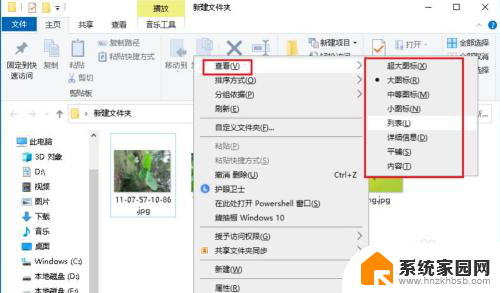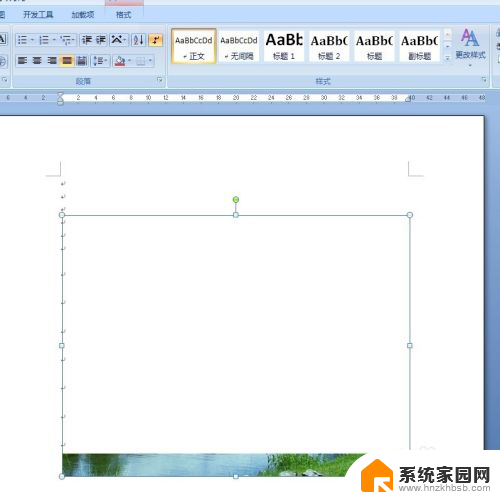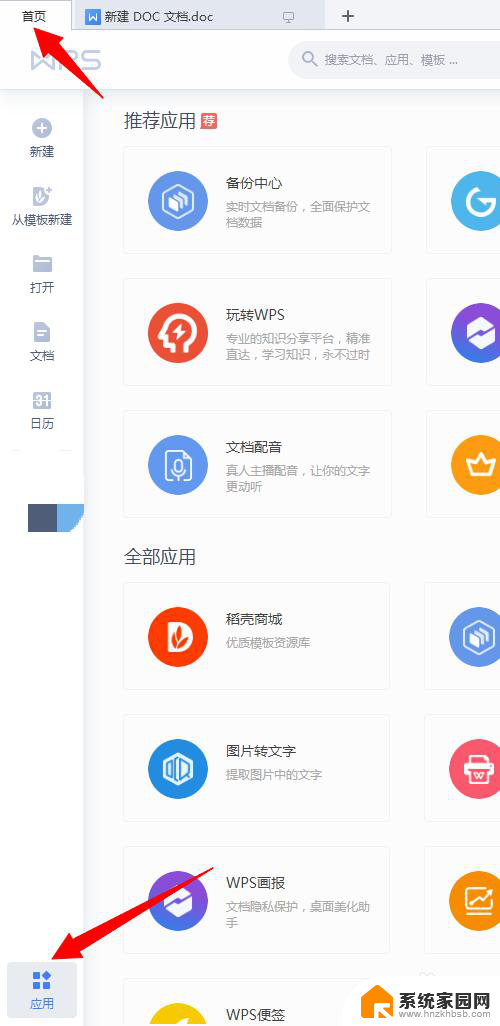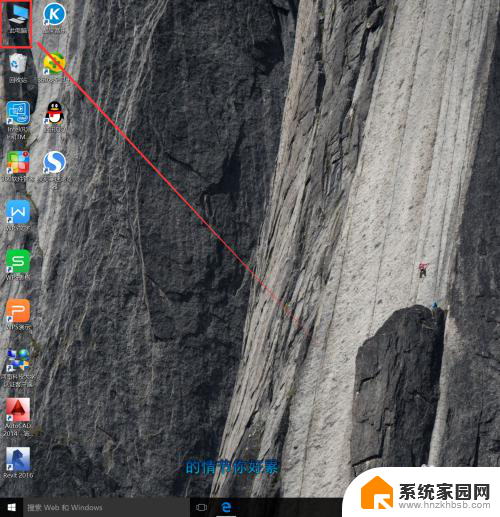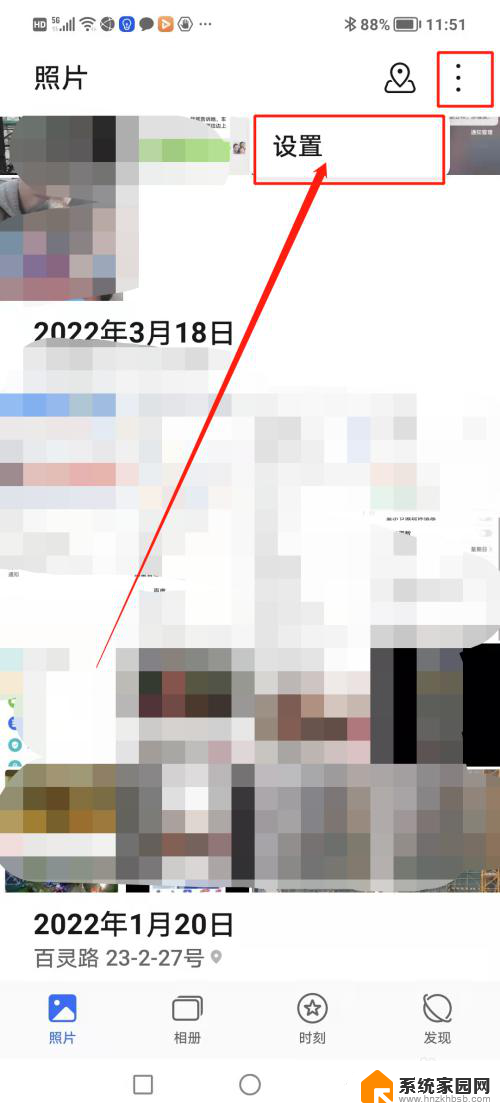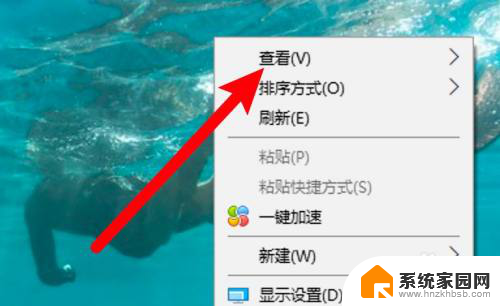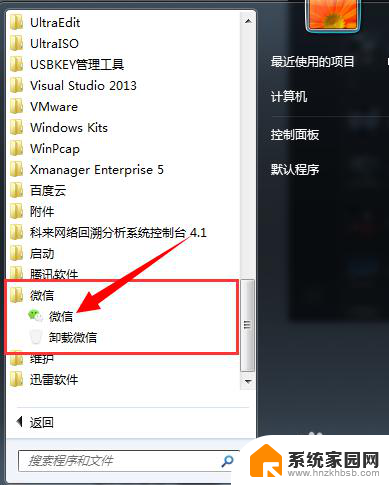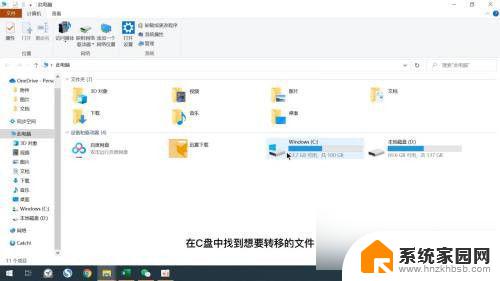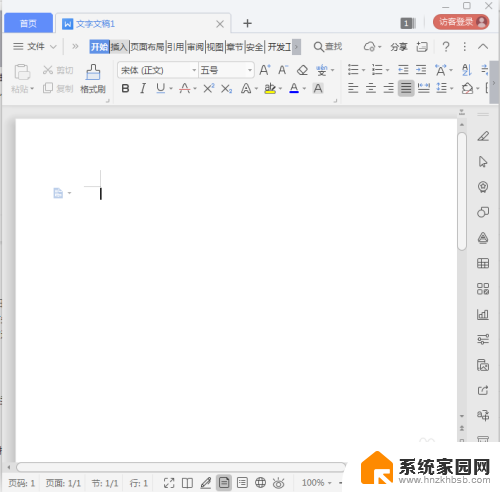word里的图片怎么移动位置 word中图片如何自由移动
更新时间:2023-11-26 10:31:12作者:hnzkhbsb
word里的图片怎么移动位置,在日常工作和学习中,我们经常需要在Word文档中插入图片,以便更好地表达和展示我们的内容,有时候我们会发现插入的图片并不完全符合我们的要求,需要进行位置调整。如何在Word中自由移动图片的位置呢?Word提供了一些简单而实用的操作方法,让我们能够轻松地改变图片的摆放位置。无论是将图片移动到文档的任意位置,还是与文字进行自由组合,都可以通过简单的拖拽和调整来实现。接下来我们将详细介绍在Word中如何灵活移动图片的位置,让我们的文档布局更加美观和专业。
操作方法:
1.首先将Word打开,点击【插入】→【图片】,如图所示。
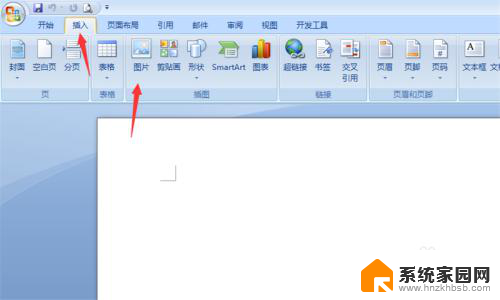
2.然后选择一个图片插入到Word中,如图所示。
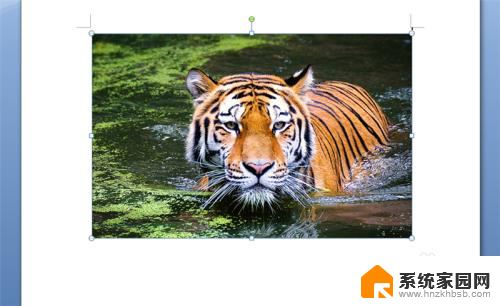
3.然后鼠标右键点击图片,弹出来的选项卡点击【文字环绕】选项,如图所示。
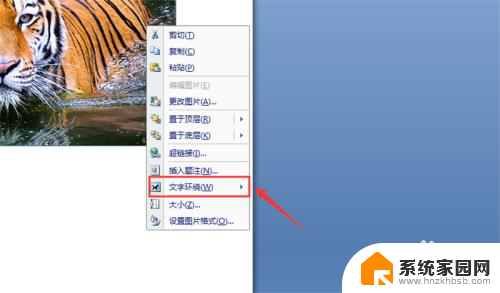
4.然后在里面选中【四周型环绕】选项,如图所示。
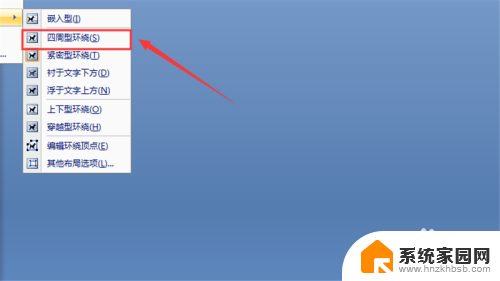
5.这时鼠标左键按住图片,然后移动鼠标。可以让图片随意移动到任意位置,再点击一下鼠标,图片就移动到相应的位置,如图所示。
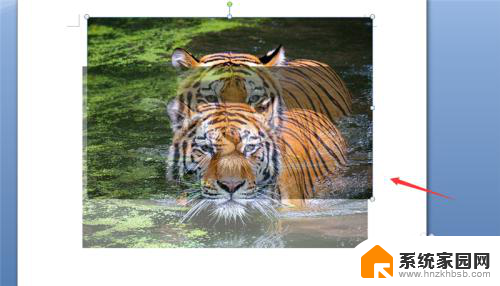
以上是关于如何在Word中移动图片位置的全部内容,如果您遇到这种情况,可以按照以上方法解决,希望对大家有所帮助。